Verbinden eines Windows-Systems
Diese Anleitung benötigen Sie, wenn Sie von einem Windows-PC oder -Notebook auf den freigegebenen Speicherplatz zugreifen wollen.
Wenn Sie informiert wurden, dass Sie Rechte erhalten haben, müssen Sie den PC neustarten bzw. sich Ab- und Anmelden. Erst dann kann die Anleitung durchgeführt werden.
1. Öffnen Sie den Windows Explorer und klicken Sie mit der rechten Maustaste auf "Dieser PC". Wählen Sie den Menüpunkt "Netzlaufwerk verbinden" :
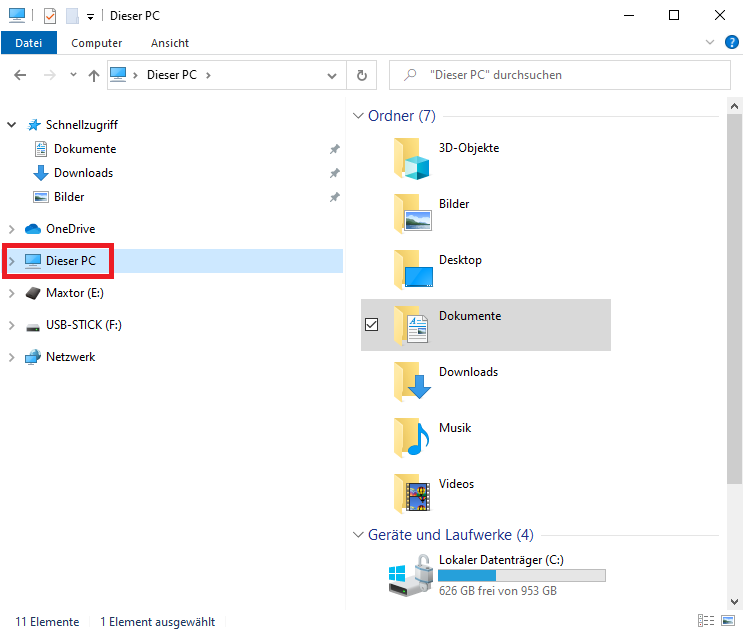
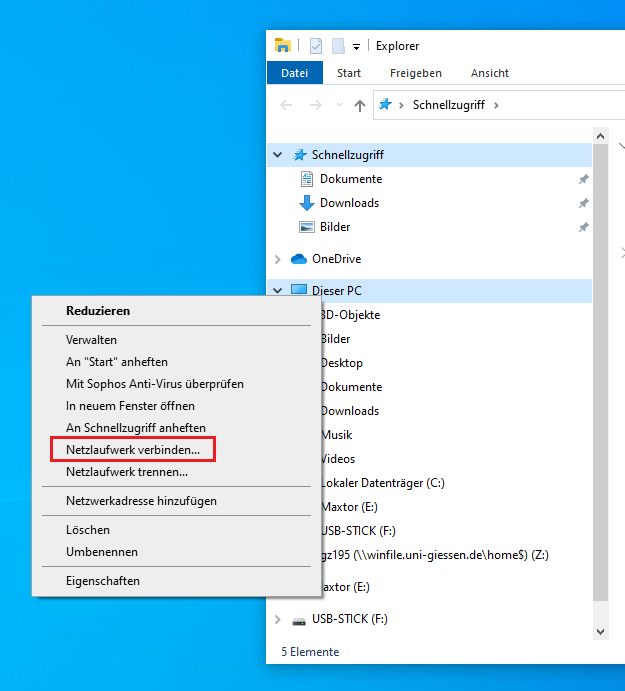
2. Wählen Sie einen freien Laufwerksbuchstaben und geben Sie bei Ordner je nach Server "\\winfile.uni-giessen.de\" bzw. "\\data1.uni-giessen.de\" gefolgt von dem vom HRZ zugewiesenen Freigabenamen ein. Setzen Sie die Haken bei "Verbindung bei der Anmeldung wiederherstellen".
Den Haken "Verbindung mit anderen Anmeldeinformationen herstellen" nur bestätigen (siehe folgendes Bild), wenn Ihr PC in der alten Domäne ist oder eine Fehlermeldung erscheint!
Im Regelfall muss dieser Haken nicht gesetzt werden.
Klicken Sie dann auf "Fertig stellen":
Hinweis für Nutzende im FB11/GIFONET (IP-Adressen 141.50.X.Y): winfile.uni-giessen.de und data1.uni-giessen.de sind aus technischen Gründen aus diesem Netz nicht erreichbar. Bitte stellen Sie die Verbindung stattdessen mit winfile-ext.uni-giessen.de bzw. data1-ext.uni-giessen.de her.
Als nächstes erscheint ein Anmeldefenster mit zwei leeren Feldern. Geben Sie in das obere Feld "ad\" gefolgt von Ihrer HRZ-Benutzerkennung und in das untere Feld Ihr LDAP-Passwort ein:
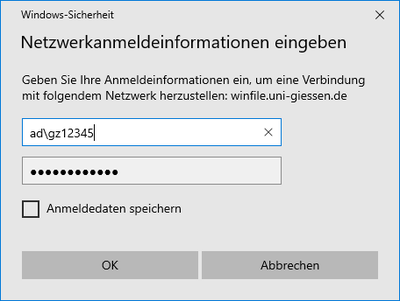
Hinweis: Es kann vorkommen, dass an dieser Stelle ein Anmeldefenster mit einem bereits ausgefüllten Benutzernamen erscheint, der nicht "ad\Ihre HRZ-Benutzerkennung" ist. Klicken Sie in diesem Fall bitte in diesem Fenster auf "weitere Optionen" und dann auf "Anderes Konto verwenden", damit das Fenster zur Eingabe von Benutzerkennung und Passwort erscheint.
Nack klicken auf "OK" wird das Laufwerk unter dem gewählten Laufwerksbuchstaben mit Ihrem Windows-Gerät verbunden.
Wichtig: Sollten Sie sich im eduroam (WLAN) befinden, klappt die Verbindung nur, wenn Sie sich mit einer persönlichen HRZ-Benutzerkennung (z.B. g1234, s5678, n91011) eingewählt haben. Unpersönliche Benutzerkennungen haben keinen Zugriff.
